最近不少伙伴咨询WIN10系统提示拨号连接已阻止如何解决,今天小编就带来了WIN10系统提示拨号连接已阻止的解决方法,感兴趣的小伙伴一起来看看吧!
WIN10系统提示拨号连接已阻止的解决方法

1、按Win+R打开运行,在运行框内输入services.msc,点击确定打开服务;
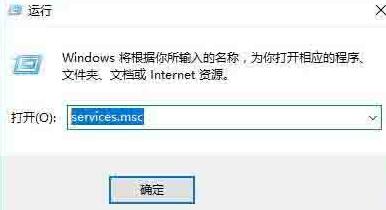
2、在打开的服务列表中查看DNS Client和DHCP Client服务是否正常运行;
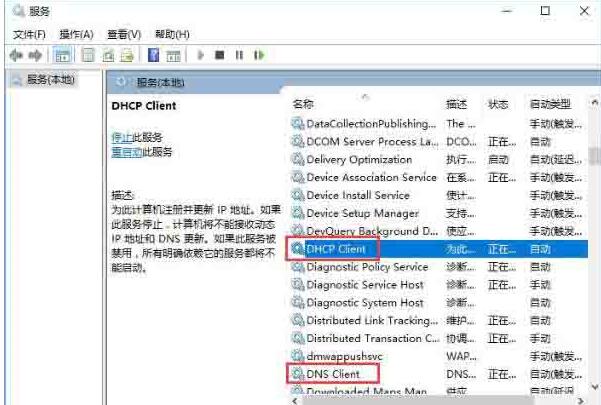
3、若未启动,双击打开,将启动类型修改为自动--应用 --- 启动 --- 确定 ;
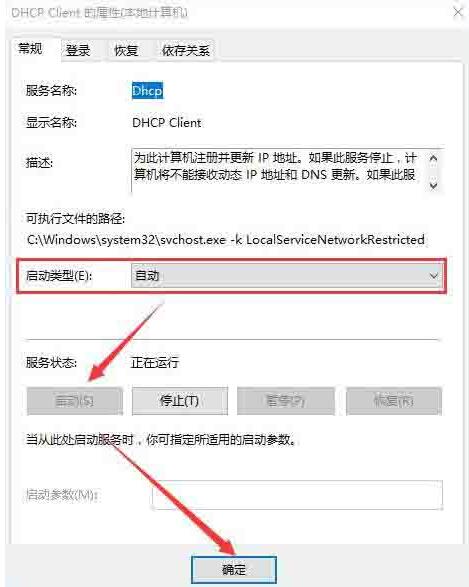
4、在任务栏网络图标单击右键,在弹出的菜单中点击打开网络和共享中心;
5、在网络共享中心左侧点击连接后面的以太网;如图所示:
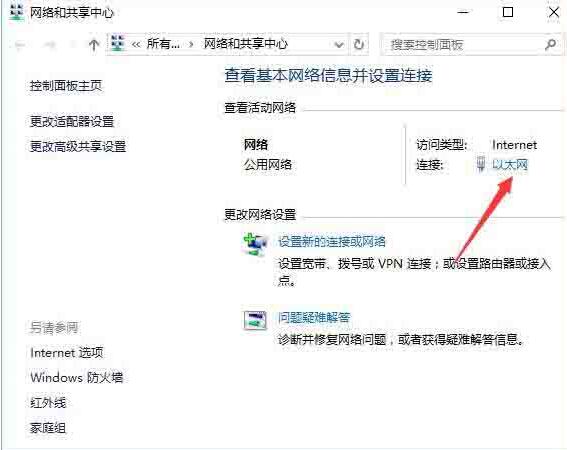
6、此时会弹出状态界面,点击下面的属性按钮;
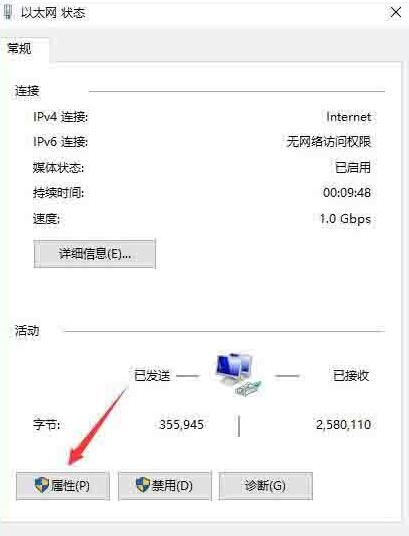
7、接下来,在属性窗口中点击安装按钮;
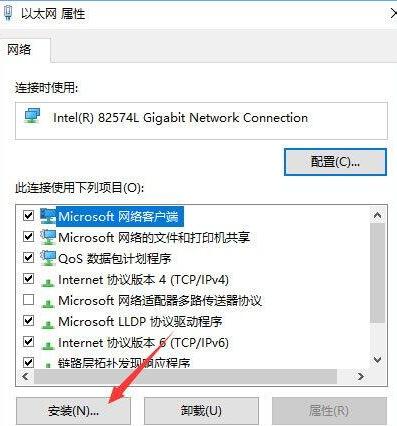
8、在选择网络功能类型对话框内,点击协议选项,点击添加按钮进行添加,在弹出的网络协议对话框内选择,ReliableMulticast Protocol协议,在点击确定即可保存设置即可,最后再设置完成后注销一次即可正常连接。
以上这里为各位分享了WIN10系统提示拨号连接已阻止的解决技巧。有需要的朋友赶快来看看本篇文章吧。


